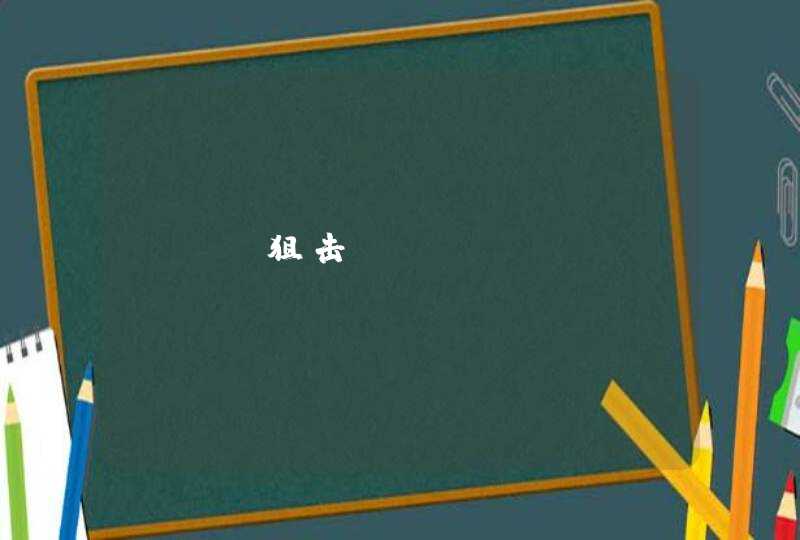在Windows 8 安装NodeJS非常容易,因为NodeJS有直接的安装程序。首先从NodeJS官方网站获取安装程序。
点击这里下载windows版安装包
双击并开始安装:
选择“下一步”和“接受许可”。它会询问你的位置,保持默认并选择next,安装程序将在您的系统安装NodeJS和NPM。如果一切正常,你会看到以下消息。
现在来检查其是否安装成功,去开始菜单- >程序和Node文件夹。你会看到许多NodeJS命令提示符的文件,打开并检查使用。
2、Mac OS安装的NodeJS
在Mac OS安装NodeJS你必须从官方网站下载相关程序包。
点击这里下面Mac OS版安装包
双击并开始安装:
现在继续安装并同意许可协议,并选择安装Node的位置。
选择安装位置,输入密码,开始安装
安装完成后,你可以使用客户端来检查是否安装正确,打开Node客户端,输入“node”,会出现如下结果:
3、Ubuntu安装的NodeJS
上面两种操作系统下,NodeJS的安装是很便捷的,但是对于Linux来说却没有相关的程序包供我们直接安装。但是我们也可以很容的安装他。
首先打开终端并使用“su”命令切换到root用户
复制粘贴下面的命令下载并安装NodeJS
apt-get install nodejs
他会自动下载并安装到你的计算机中,在窗口中你会看到每一步的进度
安装结束后,在终端输入“nodejs”来使用Node。但是安装还没有结束,我们还需要安装NPM,使用下面的命令来安装NPM:
apt-get install npm
会出现如下的安装界面:
以上就是NodeJS在Windows、Ubuntu及MAC OS系统中的安装过程。
在平时开发中使用一个Node管理工具还是有必要的,因为有些老的项目使用低版本node环境下创建的,在新版本中可能就运行不起来。目前我就遇到了类似的问题,所以记录一下使用的工具。目前,我自己使用的工具是 n 。
直接使用npm安装
添加sudo,以管理的权限安装,这个时候需要输入mac的开机密码
安装指定版本直接在后面加上版本号即可
添加sudo,以管理的权限安装,这个时候需要输入mac的开机密码
终端输入